14 ottimi modi per utilizzare la corona digitale sul tuo Apple Watch

La corona digitale su un Apple Watch è una pratica combinazione di pulsanti e quadranti sul lato dell’orologio. Puoi premerlo, premerlo due volte, girarlo in avanti e girarlo indietro. Ma cosa puoi fare esattamente premendo e ruotando la corona digitale? Più di quanto probabilmente pensi!
Corona digitale contro pulsante laterale
Hai sia una corona digitale che un pulsante laterale sul lato del tuo Apple Watch . La corona digitale è il quadrante circolare, mentre il pulsante laterale è il pulsante rettangolare accanto ad essa.

Oltre a premerlo come un pulsante, puoi ruotare la corona digitale in avanti (mostrata sotto) o indietro utilizzando l’indice o ruotarla con l’indice e il pollice.
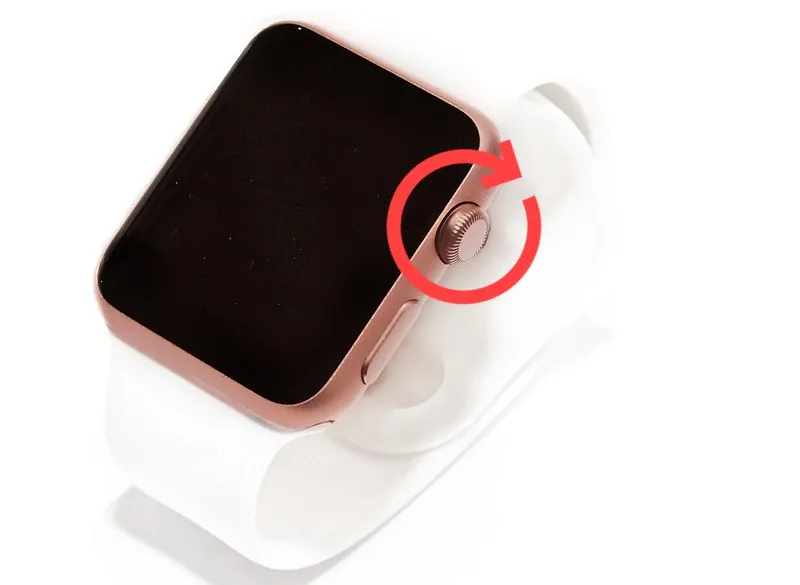
1. Riattiva il display
Sebbene tu possa riattivare il tuo Apple Watch toccando lo schermo, puoi anche riattivarlo lentamente ruotando la corona digitale. Mentre continui a girarlo in avanti, vedrai lo schermo illuminarsi sempre di più ad ogni giro. Puoi anche premere la corona digitale per riattivare lo schermo con la massima luminosità.
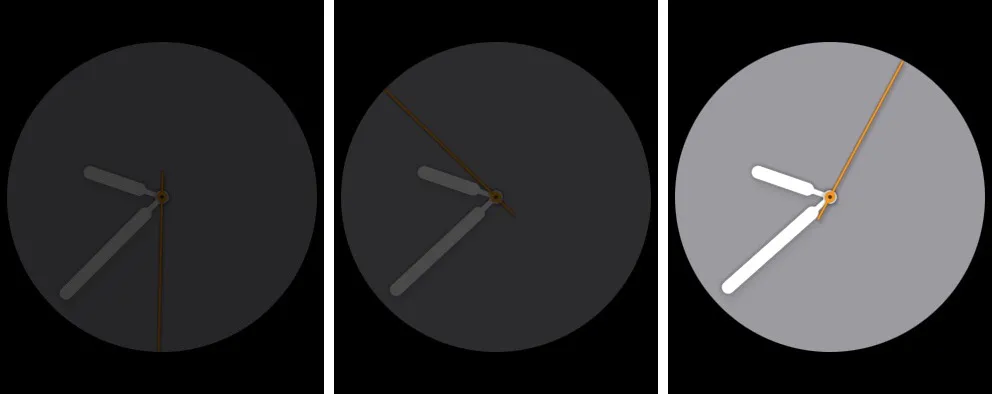
Per abilitarlo sul tuo orologio, apri Impostazioni > Display e luminosità e attiva l’interruttore per Attivazione con rotazione della corona . Nell’app Watch sul tuo iPhone, vai su Il mio orologio > Display e luminosità e attiva lo stesso interruttore.
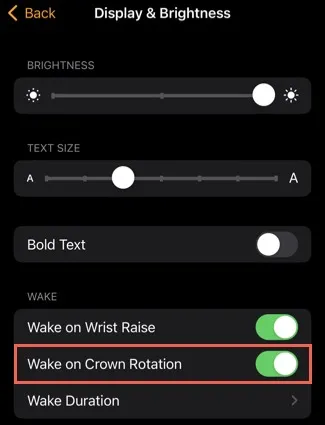
2. Torna alla schermata principale
Qualunque cosa tu stia facendo con il tuo Apple Watch, puoi sempre tornare alla schermata Home premendo una volta la corona digitale. Che tu stia utilizzando un’app o rivedendo le notifiche, basta premerla per visualizzare il quadrante.
3. Apri le ultime app utilizzate
Se desideri riaprire rapidamente l’ultima app che hai utilizzato sul tuo Apple Watch, premi due volte la corona digitale. Se desideri passare tra le ultime due app utilizzate, premi nuovamente due volte.
Ad esempio, supponiamo che tu utilizzi prima l’app Calendario, quindi apri Mail e poi vai alla schermata Home. Puoi premere due volte la corona digitale per riaprire Mail. Mentre sei lì, premilo nuovamente due volte per riaprire il Calendario.
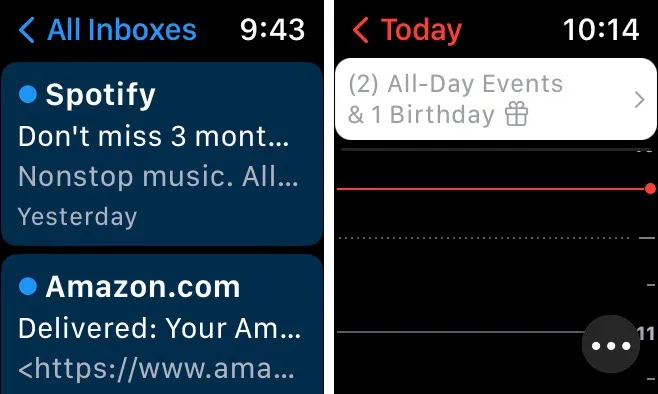
4. Attiva Siri
Forse preferisci attivare Siri manualmente piuttosto che con “Ehi, Siri”. Puoi aprire il tuo assistente digitale tenendo premuta la corona digitale.
Per abilitare questa funzione, vai su Impostazioni > Siri sul tuo Watch o My Watch > Siri nell’app Watch sul tuo iPhone. Attiva l’interruttore per premere la corona digitale .
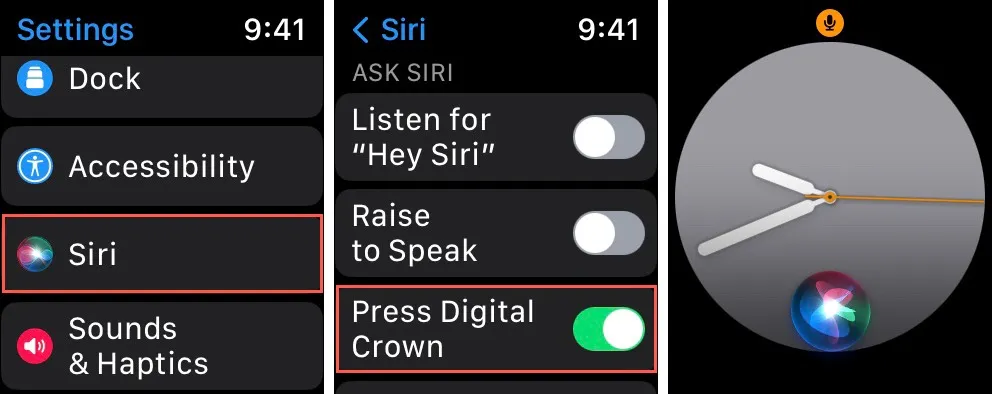
5. Seleziona un quadrante
Quando desideri passare a un quadrante diverso che hai configurato, sfoglia ciascuno di essi in ordine con la corona digitale.
Premi a lungo il quadrante dell’orologio, quindi ruota la corona digitale in avanti o indietro per spostarti su ciascun quadrante. Tocca il quadrante o premi la corona digitale per scegliere quello che desideri utilizzare.
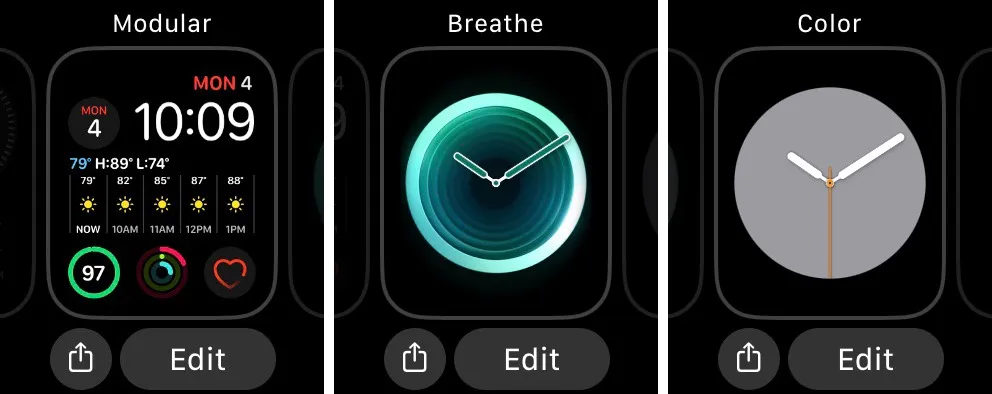
6. Scorrere elenchi, schermate o elementi
Se hai utilizzato (o usi ancora) la rotella di scorrimento del mouse del tuo computer, puoi pensare alla corona digitale del tuo Apple Watch allo stesso modo quando visualizzi un elenco di elementi, pagine o schermate più lunghe.
Per app come Messaggi o Mail, ruota la corona digitale avanti e indietro per scorrere verso il basso e verso l’alto per visualizzare l’elenco delle conversazioni o delle e-mail. Per le notifiche, ruota la corona digitale per scorrere l’elenco degli avvisi .
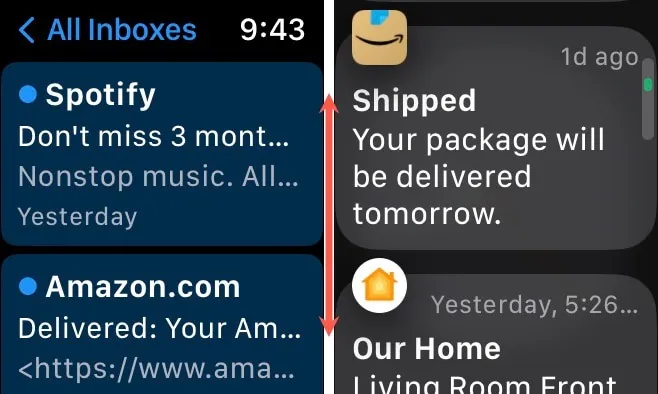
Se hai un elemento aperto, come un’e-mail lunga o anche l’app Impostazioni, ruota la corona digitale per scorrere verso il basso e vedere l’intero schermo.
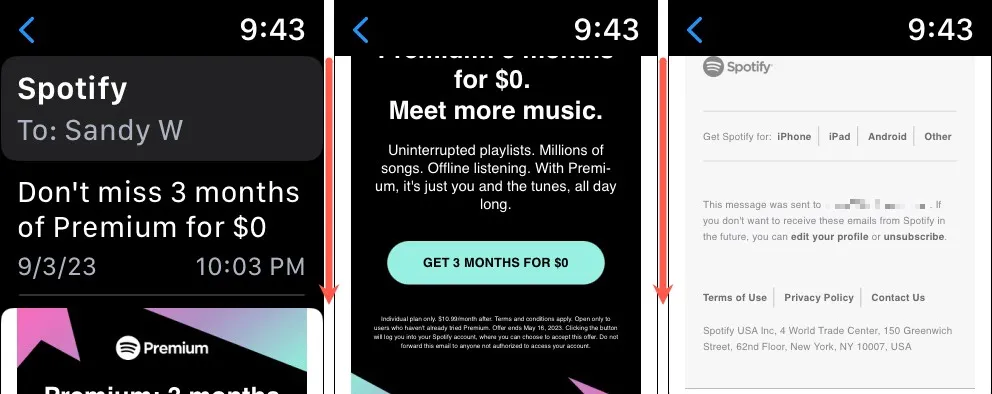
Inoltre, utilizza la corona digitale per scorrere le tue app se utilizzi la visualizzazione elenco per la visualizzazione app.
7. Utilizzare l’app ECG
Se vuoi tenere d’occhio il ritmo del tuo cuore, usa l’app ECG integrata sul tuo Apple Watch e la corona digitale.
Apri l’app ECG, tieni premuto (non premere) il dito indice sulla corona digitale per 30 secondi e vedrai i risultati.
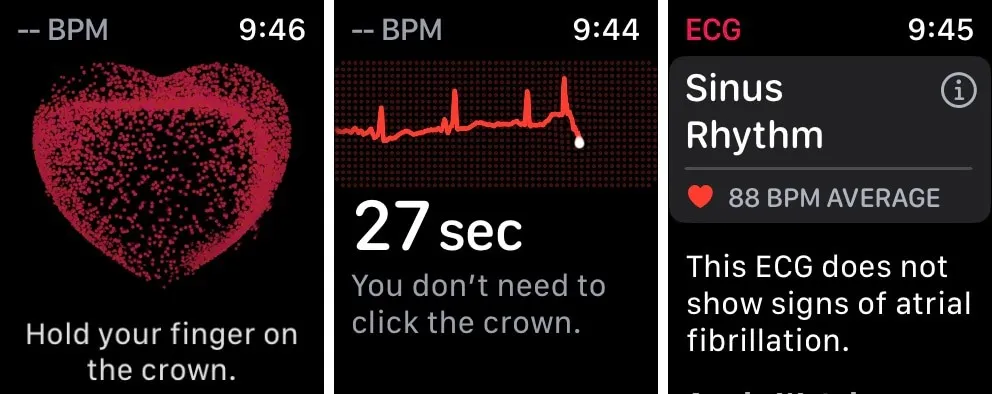
Puoi anche salvare i risultati automaticamente se usi l’app Salute di Apple sul tuo Apple Watch e iPhone.
8. Regola il volume della musica o delle chiamate
Un altro utilizzo pratico della corona digitale sul tuo Apple Watch è la regolazione del volume. Mentre ascolti musica o fai una chiamata, ruota la corona digitale in avanti per aumentare il volume o indietro per diminuirlo.
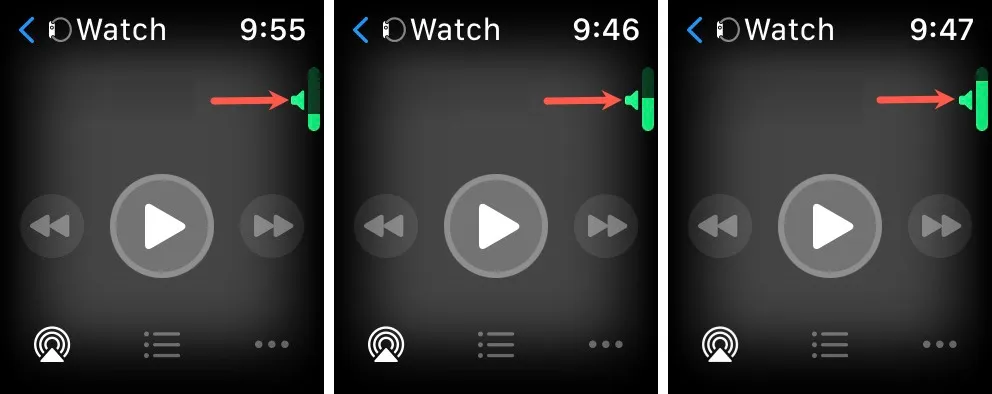
9. Zoom avanti o indietro
Forse stai visualizzando un luogo nell’app Mappe o guardando un’immagine in Foto. Puoi utilizzare la corona digitale sul tuo Apple Watch per ingrandire e rimpicciolire. Per ingrandire una mappa o una foto, ruotare la corona digitale in avanti, quindi indietro per rimpicciolire.
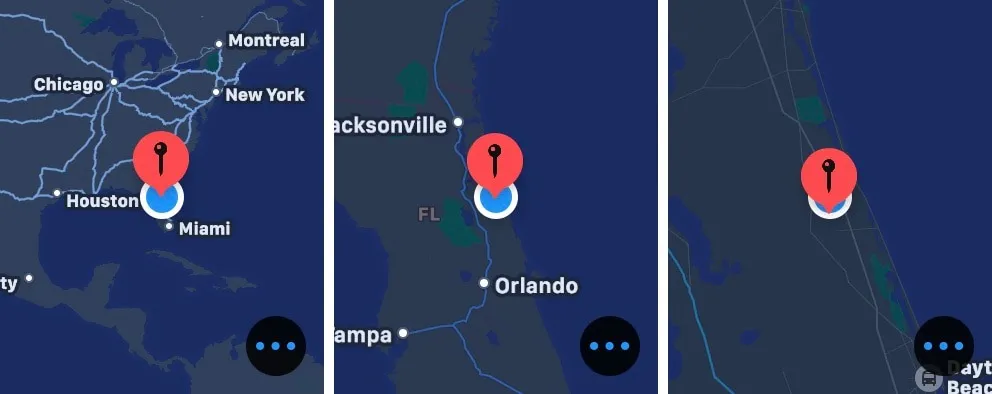
Puoi anche ingrandire e rimpicciolire con la corona digitale se utilizzi la Visualizzazione griglia per la Visualizzazione app e il telecomando della fotocamera per la fotocamera del tuo iPhone.
10. Uscire da Schooltime
Se sfrutti la funzione Schooltime per te o per un bambino in classe, puoi uscire da questa modalità prima della fine del programma utilizzando la corona digitale.
Tocca lo schermo per riattivare il tuo Apple Watch e tieni premuta la corona digitale. Continua a tenere premuto finché non vedi Sbloccato sullo schermo, quindi rilascia e tocca Esci per disattivare Orario di scuola.
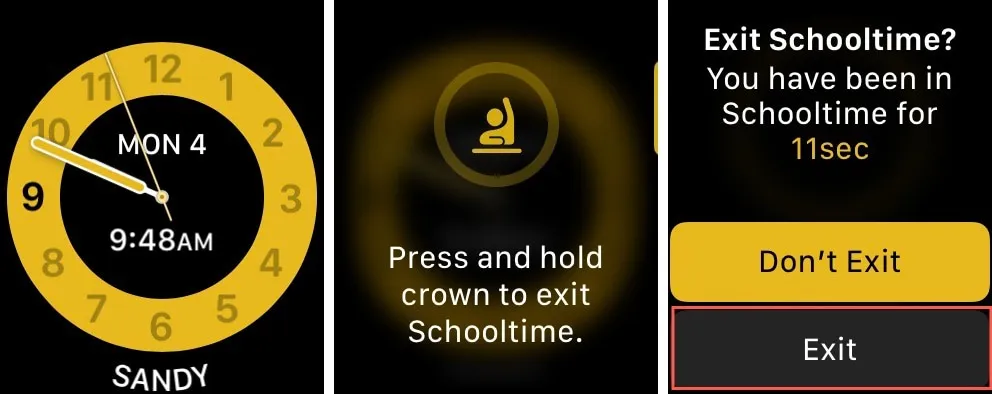
11. Disattiva il blocco dell’acqua ed espelle l’acqua
Quando usi la funzione Water Lock su Apple Watch durante una nuotata, la pratica corona digitale non solo ti aiuta a uscire da questa modalità, ma espelle anche l’acqua dal tuo Watch.
Dopo aver terminato l’attività in acqua, tieni premuta la corona digitale finché non visualizzi Sbloccato. Espulsione di acqua sullo schermo.
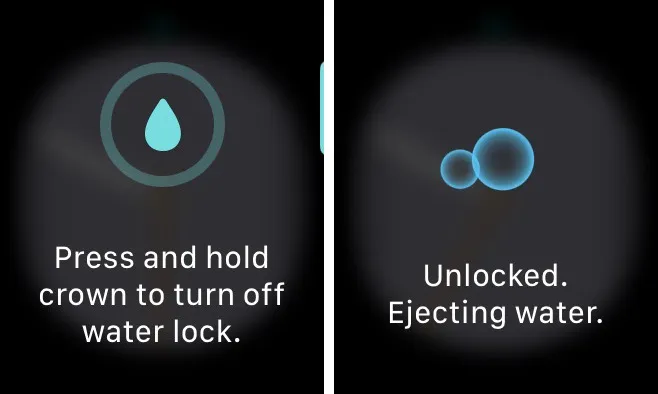
12. Fai uno screenshot
Puoi fare uno screenshot sul tuo Apple Watch per catturare ciò che c’è sullo schermo, proprio come puoi fare sul tuo iPhone. Tuttavia, per questa azione è necessario anche il pulsante laterale.
Premi contemporaneamente sia la corona digitale che il pulsante laterale per acquisire uno screenshot. Vedrai lo schermo lampeggiare brevemente e sentirai il suono dell’otturatore, per farti sapere che hai catturato lo scatto. Quindi, vai all’app Foto sul tuo iPhone per vedere lo screenshot.
Per abilitare la funzione sul tuo orologio, vai su Impostazioni > Generali > Schermate e attiva l’ interruttore Abilita schermate . Nell’app Watch su iPhone, vai su Il mio orologio > Generali e attiva l’interruttore.
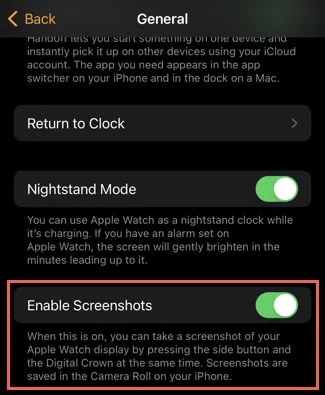
13. Mettere in pausa un allenamento
Un’altra cosa che puoi fare premendo sia la corona digitale che il pulsante laterale è mettere in pausa un allenamento . Durante l’allenamento, premili contemporaneamente per mettere in pausa e poi di nuovo quando vuoi riprendere.
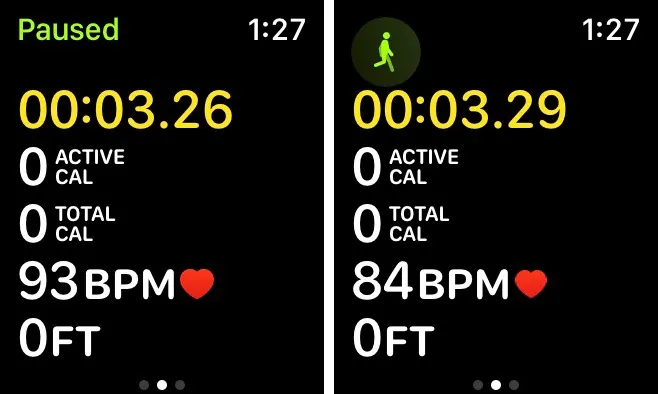
Tieni presente che se hai abilitato gli screenshot come descritto sopra, potresti anche vedere un’acquisizione dello schermo quando metti in pausa l’allenamento , poiché le azioni di pressione dei pulsanti sono le stesse.
14. Attiva o disattiva l’ottica della corona digitale
Questa non è un’azione che esegui con la corona digitale ed è più una funzionalità. Puoi attivare il feedback tattile mentre usi la corona digitale per scorrere. Questo ti dà la sensazione di piccoli “clic” mentre giri la corona digitale.
Per abilitare la funzione, vai su Impostazioni > Suoni e feedback tattile sul tuo Apple Watch o My Watch > Suoni e feedback tattile nell’app Watch sul tuo iPhone. Quindi, attiva l’interruttore per Crown Haptics .
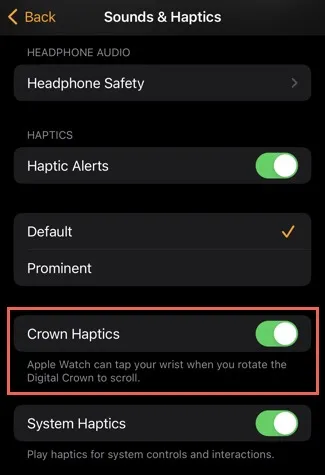
Ottieni il massimo dalla corona digitale di Apple Watch
Anche se indossi un Apple Watch da anni, potresti vedere qualcosa di nuovo per te in questo elenco. Prova un paio di questi ingegnosi trucchi con la corona digitale e vedi se sono convenienti per te.
Per ulteriori informazioni, consulta la nostra guida che spiega cosa significano le icone di Apple Watch . Se stai cercando uno smartwatch diverso, dai un’occhiata a questa recensione dello smartwatch SKG V7 .
Credito immagine: Pixabay . Tutti gli screenshot sono di Sandy Writtenhouse.



Lascia un commento